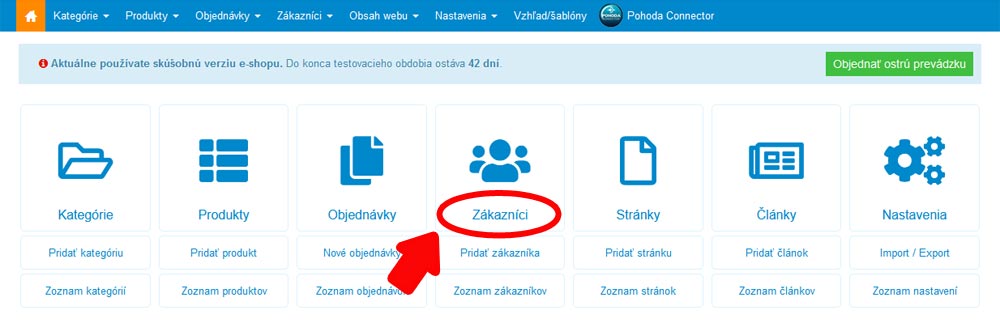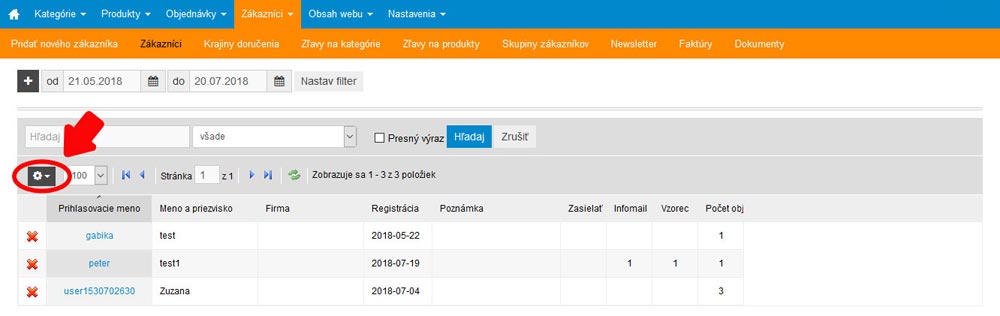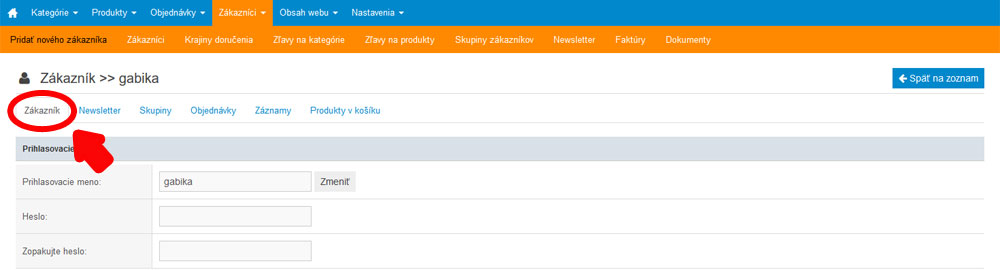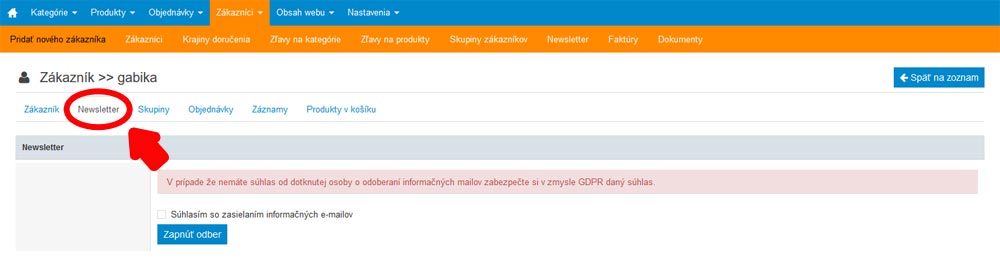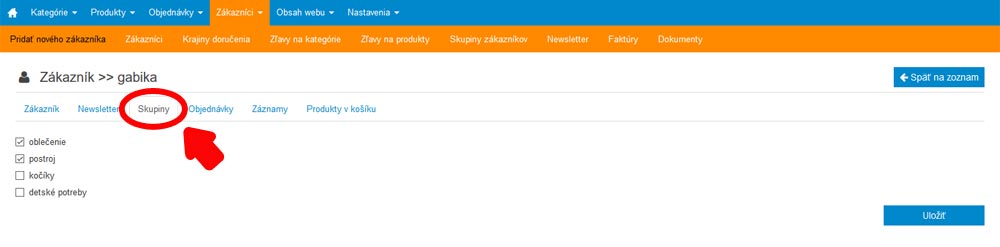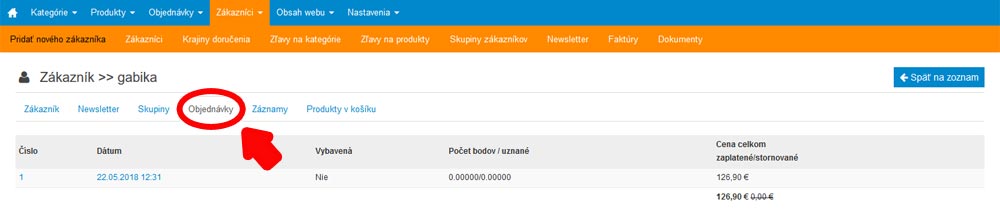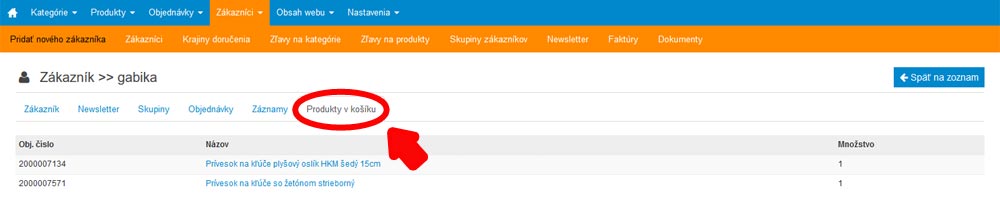- Úvod >
- Práca s E-shopom >
- Zákazníci
Zákazníci
Zákazník je zaregistrovaný návštevník vášho e-shopu. V administrácii máte možnosť spravovať jeho údaje, zaradiť ho do rôznych skupín, vidieť jeho históriu objednávok, nastavenie odberu newslettera ako aj nedokončený nákup, ak neukončil objednávku do úspešného konca. Správa zákazníkov je jednoduchá a prehľadná. Špeciálnym typom je veľkoobchodný zákazník, ktorému viete prideliť iné predajné ceny na základe vzorcov alebo cenových hladín.
1. Kliknite na "Zákazníci".
2. Kliknite na "Zákazníci". Kliknutím na zákazníka sa zobrazia nastavenia konkrétne pre daného zákazníka.
3. Kliknutím na ikonu koliesko viete zobraziť alebo skyť stĺpce/riadky. V prípade, ak chcete skryť alebo zobraziť jednotlivé stĺpce, kliknite na zvýraznenú ikonu a následne sa vám ponúkne zoznam stĺpcov pre zobrazenie v tabuľke. Zaškrtnite požadované položky a zatvorte ponuku krížikom.
4. V záložke “Zákazník“ viete užívateľovi konta/zákazníkovi doplniť informácie ako sú prihlasovacie údaje do e-shopu, osobné údaje, dodaciu adresu a zľavy/vzorce. Zákazníka môžete aktivovať alebo deaktivovať, v prípade potreby môžete vyžadovať kontrolu/overenie emailu užívateľom klikom na odkaz v potvrdzujúcom emaile alebo ho zaradíte do skupiny veľkoobchodných zákazníkov. V prípade zmeny údajov môžete zákaníkovi odoslať informačný email o úprave údajov alebo o jeho registrovaní.
5. Zákazník, ktorý sa prihlási do odberu pre newsletter, tak bude mať políčko automaticky zaškrtnuté. Neodporúčame (na základe GDPR) toto políčko zaškrtávať, pokým nebudete mať súhlas od zákazníka.
6. Viete zákazníka zaradiť do skupiny. Skupiny majú využitie pri rozosielaní newslettra, kde viete zamerať kampane a newsletter priamo na danú skupinu, ktorú zvolíte pri odosielaní newslettra.
Ďalšou možnosťou je využitie skupín aj pri definícii poštovného, ak pre niektorých zákazníkov je výhodné ponúkať iba konkrétne typy dopravy a platieb, ktoré sa bežným zákazníkom neponúkajú.
7. V objednávkach vidíte všetky zákazníkove objednávky.
8. V záznamoch vidíte všetky zákazníkove prihlásenia a odhlásenia z e-shopu.
9. Zoznam produktov, ktoré sa práve nachádzajú v košíku.
10. Report GDPR
Report ak Vás zákazník požiada (ako spracovateľa osobných údajov) o zoznam informácií, ktoré o ňom Váš eshop spracováva.
Nájdete ho v časti Zákazníci - kliknite na požadovaného zákazníka v záložke Report GDPR
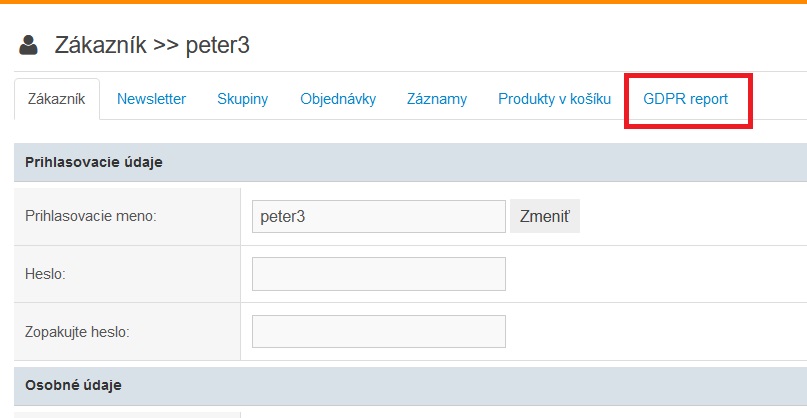
Kliknite na Exportovať XML report. Obsahuje tieto informácie o zákaznítovi
-
Fakturačná a kontaktná adresa
-
Dodacie adresy
-
Zoznam prohlásení do eshopu a odberu newslettera
-
Zoznam objednávok
-
Zoznam faktúr